Bookmarks
05.08.2020, 08:00 Uhr
Firefox: Lesezeichen-Speicherort selbst wählen
Beim Speichern eines Lesezeichens würden Sie gern immer selbst festlegen, in welchem Lesezeichen-Ordner Firefox dieses ablegt.
In Ihrem Firefox-Profil haben sich über die Jahre hinweg viele Lesezeichen mit sorgsam nach Thema gegliederten Unterordnern angesammelt. Wenn Sie jetzt ein Lesezeichen setzen, wirft Firefox dieses automatisch und ohne Rückfrage in die sonstigen Lesezeichen, ohne Ihnen Gelegenheit zu geben, den Speicherort selbst zu bestimmen. So müssen Sie die neuen Bookmarks jedes Mal nachträglich via Lesezeichen-Verwaltung in die gewünschten Unterordner verschieben.
Wie bekommen Sie es hin, dass Sie bei jedem neuen Lesezeichen direkt entscheiden können, in welchem Unterordner es landet?
Lösung: Es gibt im Lesezeichen-Dialog das Kästchen Eigenschaften beim Speichern bearbeiten. Ist dieses deaktiviert, unterschlägt Firefox beim Setzen eines neues Lesezeichen die Anzeige des Speicherdialogs.
Öffnen Sie Firefox. Oben in der Adresszeile finden Sie ganz rechts einen Stern. Dieser ist entweder blau ausgefüllt oder weiss (leer). Ein blauer Stern steht für eine Webseite, die Sie bereits als Lesezeichen gespeichert haben. Öffnen Sie daher eine bereits als Lesezeichen gespeicherte Seite, damit der Stern blau erscheint. Klicken Sie auf den blauen Stern, öffnet sich bei bei diesem das Pop-up-Fenster «Lesezeichen bearbeiten». Unten im Fenster finden Sie die erwähnte Checkbox Eigenschaften beim Speichern bearbeiten. Aktivieren Sie diese, sollte das von Ihnen gesuchte Fenster zukünftig wieder erscheinen.
Aufgepasst: Das Fenster bleibt beim Setzen eines Lesezeichens jeweils nur rund 3 Sekunden aktiv, auch wenn die Checkbox gesetzt ist. Wenn Ihnen das Fenster «entwischt», klicken Sie einfach erneut auf den blauen Stern. (PCtipp-Forum)

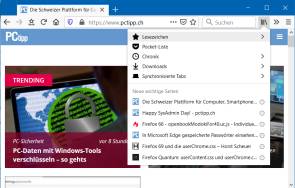
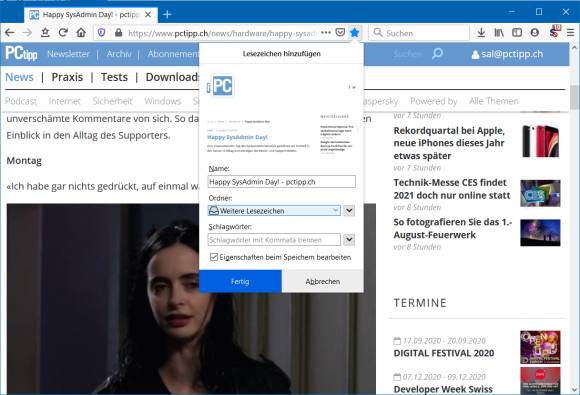






25.08.2020